使用U盘安装系统的教程(简单操作,轻松安装系统)
197
2025 / 08 / 11
在电脑使用过程中,有时我们需要重新安装操作系统,而使用U盘安装系统是一种简便快捷的方法。本文将以台式电脑为例,详细介绍如何使用U盘来安装操作系统的步骤和注意事项。
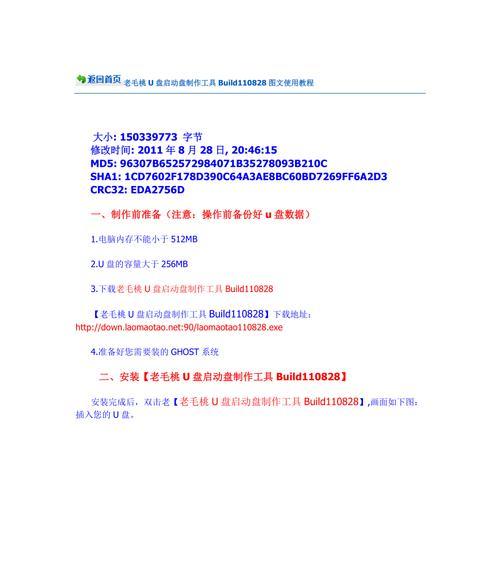
准备工作
1.确保拥有一个可靠的U盘和一个可用的台式电脑。
2.下载目标操作系统的镜像文件,并将其保存在计算机上。
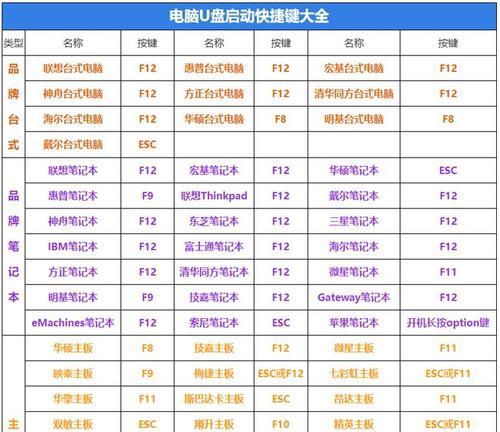
格式化U盘
1.连接U盘到台式电脑上的USB接口。
2.打开计算机资源管理器,找到U盘所对应的磁盘。
3.右键点击磁盘图标,选择“格式化”选项。
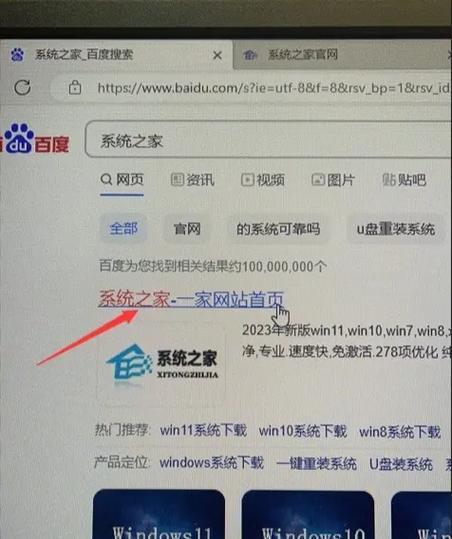
4.在格式化选项中,选择文件系统为FAT32,并勾选“快速格式化”。
5.点击“开始”按钮,等待格式化过程完成。
创建可引导的U盘
1.下载并运行一个U盘制作工具,如Rufus。
2.在工具中选择U盘所对应的磁盘。
3.在镜像文件选项中,选择之前下载的操作系统镜像文件。
4.确保分区方案为MBR,并点击“开始”按钮。
5.等待制作过程完成。
设置台式电脑启动顺序
1.将U盘插入台式电脑的USB接口。
2.开机时按下对应按键(通常是F2、F8、F12等),进入BIOS设置界面。
3.在BIOS设置界面中,找到启动选项,并将U盘设置为第一启动项。
4.保存设置并退出BIOS界面。
安装操作系统
1.重启台式电脑,系统将会从U盘启动。
2.在安装界面中,选择语言、时间和键盘布局。
3.点击“安装”按钮,进入安装过程。
4.按照提示,选择目标安装位置和其他设置,并点击“下一步”按钮。
5.等待操作系统安装完成,并根据需要进行进一步的设置。
完成安装
1.安装完成后,台式电脑将会重新启动。
2.拔出U盘,并按照系统提示进行后续设置和个人化配置。
3.完成所有设置后,你就可以享受全新的操作系统了。
使用U盘安装操作系统是一种方便快捷的方法,只需准备好U盘和镜像文件,按照步骤进行操作即可。在整个安装过程中,要注意备份重要数据、选择正确的启动顺序以及遵循安装向导的指示。希望本文对大家在使用台式电脑上安装操作系统时有所帮助。
